
여름이 되면 아토피를 앓고 있는 우리 아이들 때문에 정말 마음이 아프죠. 뜨거운 날씨에 땀은 줄줄 흐르는데 보습은 해야 하고, 시원하게 해주고 싶어서 에어컨을 틀면 또 피부가 건조해지고... 정말 이러지도 저러지도 못할 상황이에요.
하지만 포기하지 마세요! 올바른 관리법만 알면 여름철에도 충분히 아토피를 잘 관리할 수 있어요. 오늘은 여러 전문가들의 조언과 실제 경험을 바탕으로 아토피 아이들의 여름철 관리법을 자세히 알려드릴게요.

여름철 아토피가 더 심해지는 이유부터 알아보자
여름철 아토피 악화의 주범들
여름철은 정말 아토피 아이들에게는 시련의 계절이에요. 왜 이렇게 여름만 되면 아토피가 더 심해지는 걸까요?
먼저 여름에 흘리는 땀과 자외선, 에어컨 등이 아토피를 더 악화시키는 주요 원인이 돼요. 특히 여름에 더 기승을 부리는 '습열형' 아토피의 경우, 더운 날씨로 인해 아이 몸에 속열이 쌓이는 한편 자외선과 땀이 아이 피부에 습한 기운을 더하면서 증상이 악화되거든요.
고온다습한 환경이 만드는 악순환
온도가 25도, 습도가 65% 이상이 되면 집먼지진드기와 곰팡이의 포자 활동이 활발해져요. 이런 환경에서는 이미 민감한 아토피 피부가 더욱 자극을 받게 되죠.
게다가 여름철에 유행하는 아토피 피부염의 합병증으로는 모낭염, 농가진, 농피증, 지루성 피부염 등이 있는데, 이들의 원인은 모두 세균, 바이러스, 곰팡이예요. 결국 고온다습한 여름 환경이 이런 병원체들의 번식을 도와 아토피를 더욱 악화시키는 거죠.

아토피 아이 땀 관리의 골든타임
땀은 바로바로! 즉시 세정이 핵심
땀은 될 수 있으면 빨리 씻어내야 해요. 아토피 피부에는 청결이 정말 중요하거든요. 여름철 운동이나 야외 활동으로 땀을 많이 흘렸다면 절대 방치하지 말고 빨리 씻어내는 것이 좋아요.
땀을 흘렸다면 즉시 샤워를 시켜주고, 3분 이내에 수분제를 발라주세요. 이 3분이라는 시간이 정말 중요해요. 이 시간을 놓치면 피부 속 수분이 급격히 증발해서 오히려 더 건조해질 수 있거든요.
여름철 아토피 목욕 빈도와 방법
많은 부모님들이 아토피가 있으면 목욕을 자주 하면 안 된다고 생각하시는데, 사실은 그 반대예요. 아토피피부염에 적절한 목욕은 피부에 수분을 공급해주고 피부에 자극을 주는 땀과 알레르겐, 세균 등을 제거할 수 있어요.
여름에는 땀이 많이 나니까 하루에 2번 목욕을 하는 것이 좋아요. 이 중 한 번은 반드시 잠들기 1시간 전에 물 온도 32도 가량의 미지근한 물로 10분 정도 하는 게 좋고요.
32~34℃의 미지근한 물에서 10~20분 이내로 매일 통목욕 하는 것이 가장 좋고, 필요한 경우 간단한 샤워를 할 수 있어요. 그 후에는 반드시 3분 이내에 보습제를 발라주는 것을 잊지 마세요.
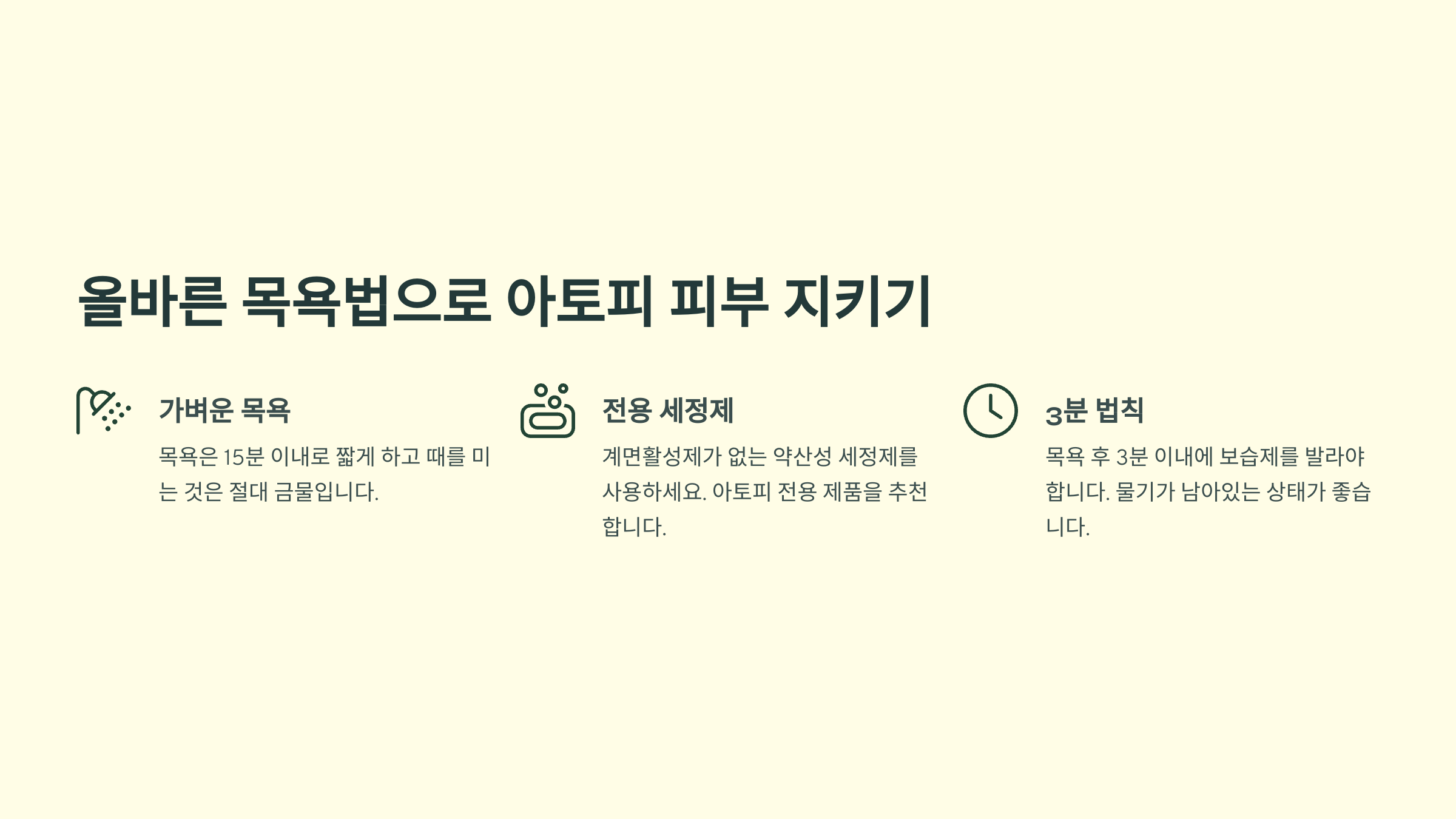
올바른 목욕법으로 아토피 피부 지키기
아토피 아이 목욕 시 절대 금기사항
목욕은 가볍게 하는 것이 좋아요. 아토피 아이들은 가벼운 샤워나 입욕 정도가 적당한데, 시간은 15분 이내로 짧게 하고 때를 미는 것은 절대 금물이에요.
매일 3~5분 정도 가볍게 흐르는 물에 샤워시키고, 뜨거운 물은 절대 피해야 해요. 뜨거운 물은 일시적으로는 시원할 수 있지만, 실제로는 피부의 천연 보호막을 파괴해서 더욱 건조하게 만들거든요.
아토피 전용 세정제 선택법
세정제는 계면활성제가 들어가 있지 않고 보습 효과를 주는 약산성 세정제가 좋아요. 일반 비누는 알칼리성이기 때문에 약산성이던 피부가 알칼리성으로 변해서 건조해질 수 있어요. 특히 아토피 피부일 경우에는 건조해지고 가려움증도 심해지게 되죠.
요즘에는 아토피 전용 세정제들이 많이 나와 있으니, 조금 비싸더라도 아이 피부를 위해서는 전용 제품을 사용하는 것을 추천해요.
목욕 후 보습 관리의 3분 법칙
목욕 후에는 물기를 살짝 닦아낸 후 반드시 보습제를 발라주고, 평소에도 하루 3~4번 발라주는 것이 좋아요.
목욕 후 3분 이내에 보습제를 발라야 한다는 것, 꼭 기억하세요! 피부에 물기가 남아있는 상태에서 보습제를 발라주면 한층 부드럽게 피부로 스며들기 때문이에요. 이 3분을 놓치면 피부가 오히려 목욕 전보다도 더 건조해질 수 있어요.

여름철 실내 환경 조절로 아토피 예방하기
최적의 온도와 습도 관리법
가장 적절한 환경의 온도는 섭씨 20~22℃ 정도가 좋아요. 하루 동안 온도의 변화를 최소화하는 것이 바람직하고요. 또한 습도는 50% 정도가 적절해요. 일부에서는 55~65%를 권하기도 하지만, 아토피의 경우에는 조금 더 낮은 습도가 좋아요.
이 온도와 습도를 맞추기가 쉽지 않을 텐데요, 온습도계를 하나 구비해서 수시로 체크해보시는 것을 추천해요.
에어컨 사용 시 주의사항
에어컨을 틀고 나서 5분 정도는 창문을 열어 환기하는 것이 좋아요. 에어컨을 처음 작동한 후 3분 동안 배출되는 곰팡이의 양이 60분 동안 배출되는 곰팡이 양의 70% 정도에 달한다는 연구 결과가 있거든요.
피부 가려움증을 앓기 쉬운 아토피 피부는 실내외 온도 차가 5도를 넘지 않도록 신경써야 해요. 온도 차이가 크면 피부가 급격한 변화에 적응하지 못해서 더욱 예민해질 수 있어요.
습도 조절의 중요성
아토피피부염은 습도를 낮춰야 해요. 가습기 사용은 자제하는 게 좋고, 에어컨과 제습기를 사용하세요. 습도를 무조건 낮춰야 하니까 가습기를 사용하지 않는 게 굉장히 중요하고, 제습기나 에어컨의 제습 기능을 이용해서 습도를 낮추는 노력을 계속하는 게 중요해요.

여름철 아토피 보습제 선택과 사용법
계절에 맞는 보습제 텍스처 선택
여름철 보습제는 가벼운 질감의 로션이 좋아요. 오일이나 크림 제제는 겨울철에 적합하고, 여름에는 크림보다는 유분이 적은 로션을 발라주는 것이 좋아요.
일반적으로 아토피피부염 환자는 피부가 건조하기 때문에 크림을 바르지만, 땀이 많고 습한 여름에는 크림보다 로션을 자주 발라주는 게 좋거든요.
여름철 보습제 사용 빈도
다만 로션은 크림보다 유분이 적기 때문에, 적어도 하루에 3회 이상 충분히 발라주는 게 좋아요. 보습제는 하루 2번 이상, 목욕 후에는 바로 발라주시고요.
양을 아끼지 마세요. 충분한 양을 발라야 효과를 볼 수 있어요. 아이가 끈적하다고 싫어할 수도 있지만, 로션 타입이라면 금세 흡수되니까 조금만 참아달라고 해주세요.
전문 의료용 보습제(MD 크림) 추천
병원에서 처방받을 수 있는 주요 MD 보습제들을 소개해드릴게요:
제로이드 MD로션/크림은 흡수도가 좋은 제품이에요. 항균 성분이 포함되어 있어서 아토피 피부염 치료에 좋은 제품이고요.
아토베리어 MD 로션/크림은 발림성이 좋은 제품이에요. 유분기가 많지만 발림성이 좋고 바른 뒤 느낌도 좋아요.
에스트라 MD크림은 성분 조합이 깔끔해요. 사용감은 조금 떨어지지만 군더더기 없는 좋은 제품이에요.
이런 전문 보습제들은 일반 약국에서도 구매할 수 있지만, 처음에는 병원에서 상담을 받고 처방받는 것을 추천해요.
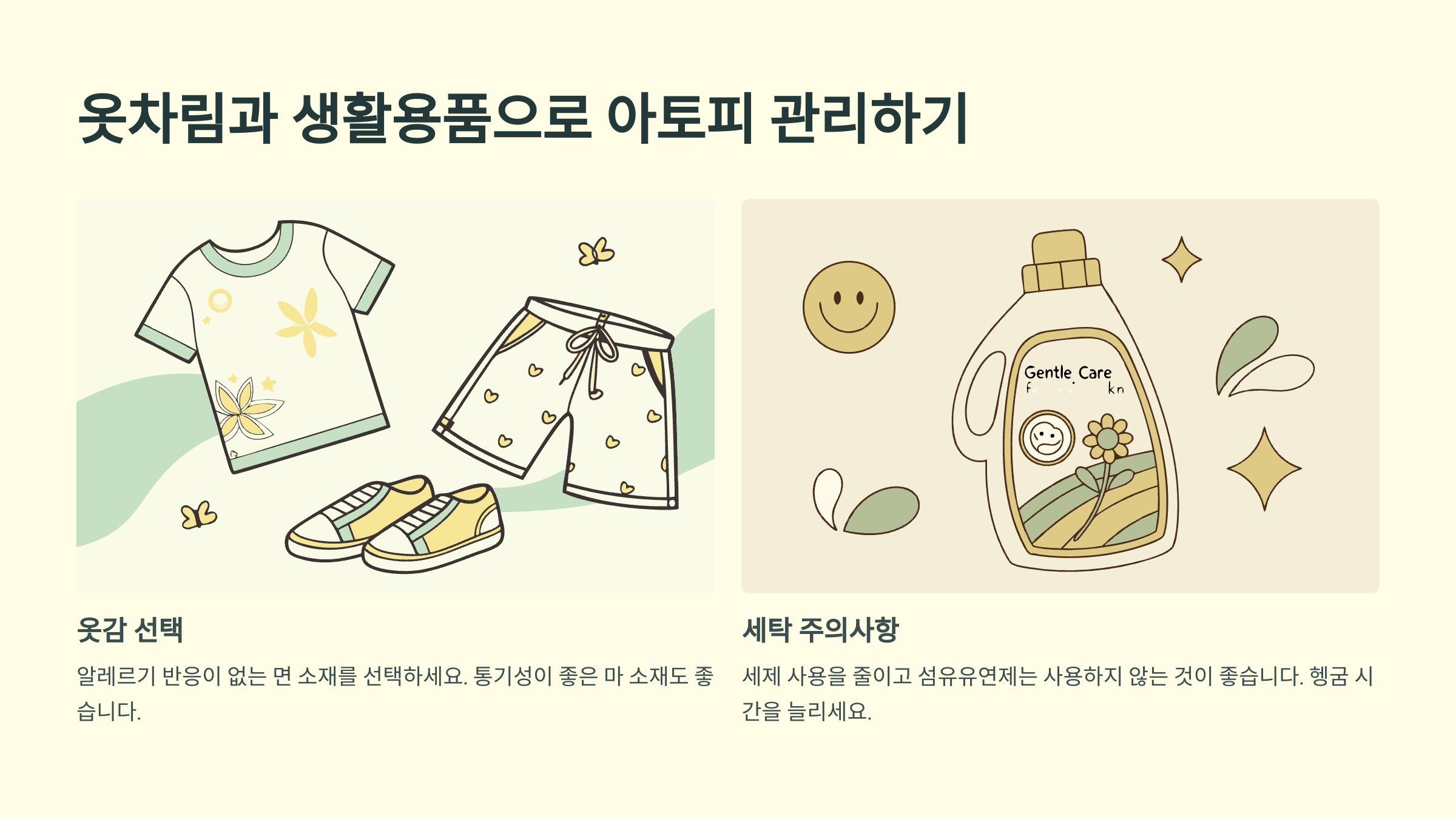
옷차림과 생활용품으로 아토피 관리하기
아토피 아이를 위한 옷감 선택
옷은 가급적 알레르기 반응이 없는 면으로 된 것을 입어야 해요. 특히 속옷은 반드시 면제품을 입히고, 헹굼 시간과 횟수를 많이 하는 것이 좋아요.
아토피 환자는 옷 고르는 데도 깐깐해야 해요. 특히 여름철에는 땀이 많은 관계로 자주 옷을 갈아입게 되는데, 면이나 통기성이 좋은 마 소재 옷이 적합해요.
너무 꽉 끼는 옷보다는 조금 여유 있는 옷을 입히는 것도 중요해요. 땀이 잘 마를 수 있도록 통풍이 잘 되는 옷을 선택해주세요.
세탁 시 주의사항
피부에는 수분과 유분이 적절히 섞인 막이 형성되어 있는데, 세탁용 세제나 섬유유연제에는 이 막을 분해하는 요소가 들어있어요.
여름철에는 세제 사용을 줄이고 섬유유연제는 되도록 사용하지 않는 편이 좋고, 헹굼 시간을 늘리는 것이 피부에 더 안전해요.
아이 옷만 따로 세탁하는 것도 좋은 방법이에요. 어른 옷과 함께 세탁하면 세제 농도가 높아질 수 있거든요.
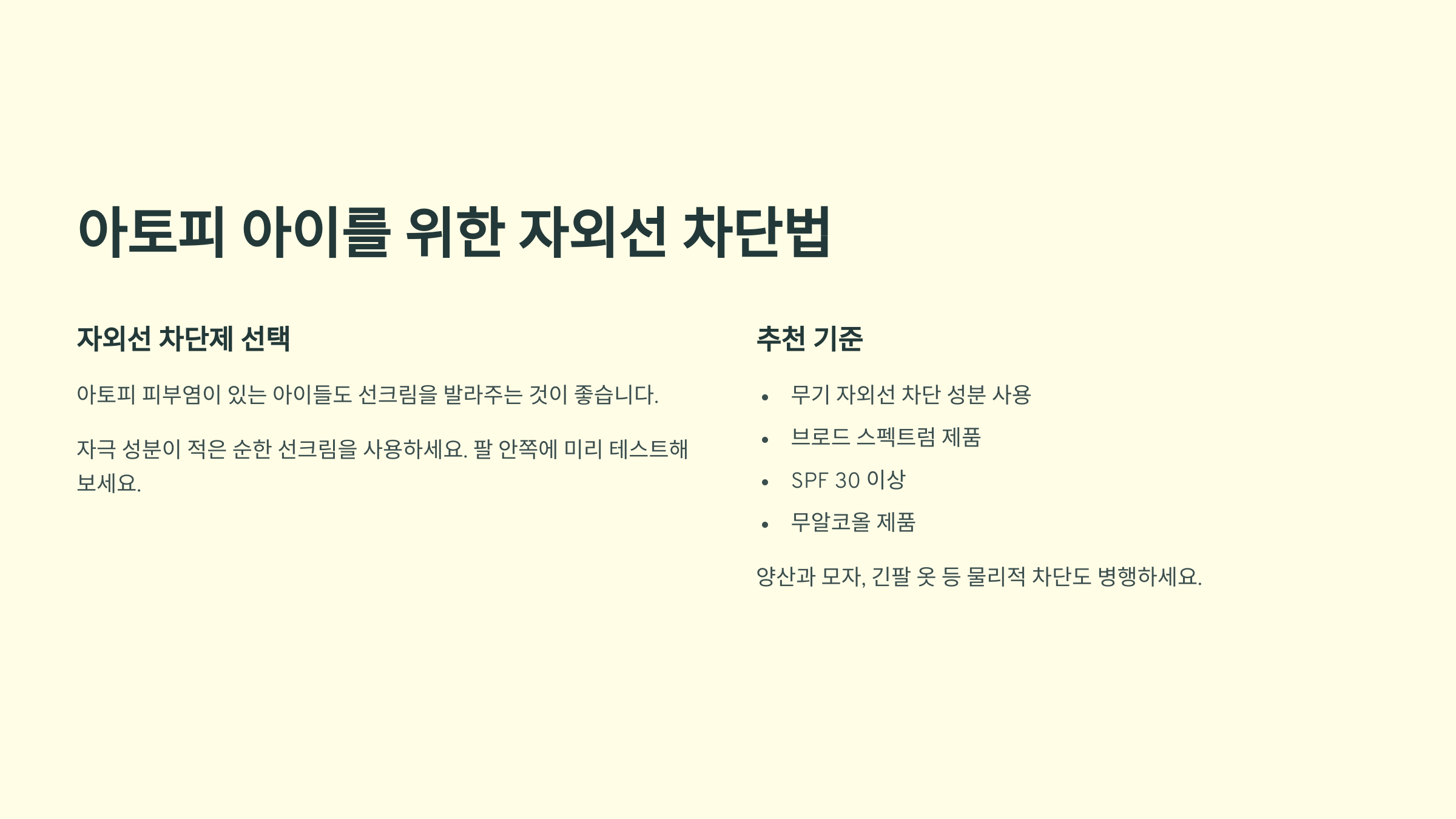
아토피 아이를 위한 자외선 차단법
자외선 차단제 선택과 사용법
아토피 피부염이 있는 아이들도 선크림을 발라주는 것이 좋아요. 자외선은 비타민 D 합성 등 유용한 효과도 있지만, 노출이 축적됨에 따라 일광화상, 피부암 발생, 광과민 질환 발생 등 피부에 다양한 악영향을 초래할 수 있으니까 어릴 때부터 차단을 해주는 것이 중요해요.
다만 아토피 피부염이 있는 아이들은 피부장벽 기능이 손상되어 있어서 선크림 등 바르는 제품에 대해 자극반응이 잘 생길 수 있어요. 그래서 자극 성분이 적은 순한 선크림을 사용하는 것이 좋고, 얼굴에 직접 사용하기 전에 팔 안쪽에 미리 테스트를 해보고 이상반응 여부를 확인한 후 바르는 것이 좋아요.
추천 자외선 차단제 성분과 기준
무기 자외선 차단 성분을 사용할 것, 브로드 스펙트럼 그러니까 넓은 파장 범위를 다 차단할 수 있는 자외선 차단제를 사용할 것, SPF 30 이상을 사용할 것, 그리고 무알코올 제품을 사용할 것 등을 권해요.
물리적 차단도 병행하세요. 양산과 모자, 긴팔 옷 등을 활용하면 자외선 차단제의 부담을 줄일 수 있어요.

치료제 사용법과 주의사항
스테로이드 연고의 올바른 사용법
스테로이드 연고는 병변이 생긴 곳의 피부를 만져보고 부어 있거나 태선화가 진행된 곳에 바르면 되지만, 장기간 사용하면 주변보다 피부가 얇아질 수 있으므로 유의해야 해요.
아토피 피부염이 생겼을 때는 즉시 스테로이드 연고를 발라주어야 치료 기간을 줄일 수 있어요. 많은 부모님들이 스테로이드를 무서워하시는데, 의사의 처방에 따라 적절히 사용하면 오히려 빠른 회복에 도움이 돼요.
단계별 치료 접근법
초기의 심한 병변에는 스테로이드제를 사용하고, 덜 심한 병변에는 피부면역조절제를 사용하시길 바라요.
만약 연고를 처방받았다면, 연고를 바르고 10분 뒤에 보습제를 충분히 발라주면 돼요. 연고가 충분히 흡수된 후에 보습제를 바르는 것이 효과적이에요.

여름철 특별 관리 요령과 생활 팁
야외활동 시 주의사항
외출 시에는 자외선 차단제를 꼭 챙겨 발라주는 것이 좋고, 드물게 크림이나 로션에 알레르기가 있는 유아라면 양산과 모자를 이용하는 것도 좋아요.
적절한 자외선이 피부병변을 좋아지게 한 경우도 있어요. 하지만 어느 경우에도 땀의 과도한 분비를 유발하면 피부병변은 악화될 거예요. 야외활동은 적당히, 그리고 충분한 준비를 하고 나가세요.
수영장과 바다 이용 시 주의점
여름철 수영장과 해수욕 이용은 개인에 따라 피부를 악화시킬 수도 호전시킬 수도 있어요. 수영장 물은 대부분 염소나 붕소로 처리되어 있으니까, 수영 후 반드시 몸을 깨끗이 씻어야 해요.
바닷물의 경우 염분이 일시적으로 염증을 완화시켜 주기도 하지만, 염분이 건조되면서 피부를 자극할 수 있으니 역시 수영 후에는 깨끗이 씻어내는 것이 중요해요.
아토피에 좋은 여름 음료
보리차는 몸의 열을 내리면서도 소화기능을 좋게 하기 때문에 아토피피부염 아이가 수시로 마시면 좋아요. 국화차는 더위를 식혀줘요.
물이나 과일 주스 등을 자주 마셔서 몸 안에 수분을 충분히 공급해주는 것도 좋은 습관이에요. 특히 여름철에는 탈수되기 쉬우니까 충분한 수분 섭취를 해주세요.

여름철 아토피 관리 핵심 체크리스트
매일 꼼꼼히 체크해보세요:
실내 환경 관리
- 온도: 실내 20-22°C 유지
- 습도: 50-55% 유지 (제습기 활용)
- 에어컨 가동 후 5분간 환기
목욕과 세정
- 목욕: 32-34°C 미지근한 물로 10-15분
- 땀 흘린 후 즉시 샤워
- 약산성 세정제 사용
보습 관리
- 목욕 후 3분 이내 보습제 적용
- 하루 3회 이상 로션 타입 보습제 사용
- 충분한 양으로 꼼꼼히 발라주기
옷차림과 생활
- 면 소재, 통기성 좋은 헐렁한 옷
- 땀 흘린 후 즉시 깨끗한 옷으로 갈아입기
- 세제 사용 최소화, 헹굼 시간 연장
자외선 차단
- 무기자차 성분, SPF 30 이상 제품
- 외출 전 팔 안쪽 테스트 필수
- 양산, 모자 등 물리적 차단 병행
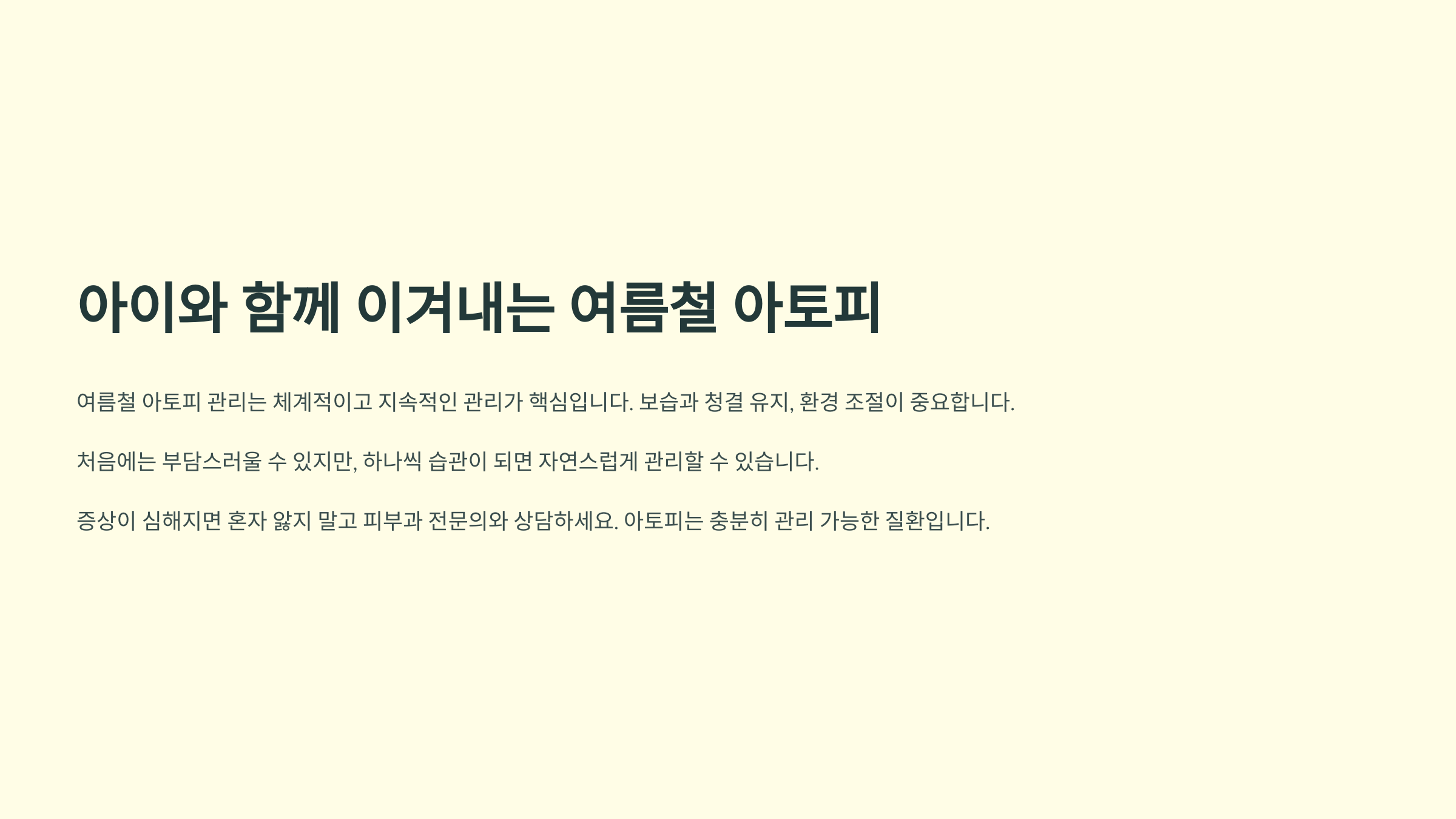
아이와 함께 이겨내는 여름철 아토피
여름철 아토피 관리는 정말 체계적이고 지속적인 관리가 핵심이에요. 무엇보다 적절한 보습과 청결 유지, 그리고 환경 조절을 통해 우리 아이가 편안한 여름을 보낼 수 있도록 도와주는 것이 중요해요.
처음에는 신경 쓸 것이 너무 많아서 부담스러우실 수도 있지만, 하나씩 습관이 되면 자연스럽게 관리할 수 있게 될 거예요. 아이도 처음에는 번거로워할 수 있지만, 피부가 좋아지는 것을 경험하면 스스로도 관리의 중요성을 알게 될 거예요.
무엇보다 증상이 심해지거나 지속될 경우에는 혼자 끙끙 앓지 마시고 반드시 피부과 전문의와 상담하여 적절한 치료를 받으시길 바라요. 아토피는 충분히 관리 가능한 질환이니까 너무 걱정하지 마시고, 꾸준히 관리해주시면 분명 좋은 결과가 있을 거예요.
우리 아이들이 건강하고 편안한 여름을 보낼 수 있도록 함께 힘내봐요!
'육아꿀팁' 카테고리의 다른 글
| 임신일까? 극초기 증상과 임신테스트기 정확한 사용법 (5) | 2025.07.09 |
|---|---|
| 우리 아이가 자꾸 눈을 깜빡이고 킁킁거린다면? 틱장애 바로 알기 (3) | 2025.07.08 |
| 우리 아이 키, 얼마나 클까? 부모 키로 예측하는 방법 (0) | 2025.07.07 |
| 우리 아이 천식, 이제 걱정 끝! 소아 천식 증상과 관리법 완벽 정리 (1) | 2025.07.06 |
| 밤에 마른기침 하는 아이, 원인과 대처법 완전 가이드 (0) | 2025.07.05 |